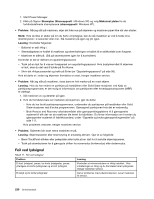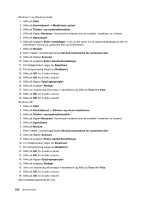Lenovo ThinkPad W520 (Norwegian) User Guide - Page 245
Unngå søl på tastaturet, Feilmeldinger
 |
View all Lenovo ThinkPad W520 manuals
Add to My Manuals
Save this manual to your list of manuals |
Page 245 highlights
Merk: I de neste trinnene skal du fjerne komponenter som er følsomme overfor statisk elektrisitet. Pass på at du er jordet, og fjern alle strømkildene som er koblet til maskinen. Hvis du ikke er sikker på hvordan du skal fjerne komponentene, kontakter du Customer Support Center. 4. Mens maskinen er slått av, kobler du fra alle strømkildene og ekstern maskinvare. Du finner informasjon om hvordan du fjerner og setter inn igjen minnemoduler, under "Bytte ut minne" på side 135. Fjern eventuelle ikke-originale minnemoduler fra maskinen. Når du har tatt ut den ekstra minnemodulen og satt inn den originale, gjentar du trinn 2. Hvis maskinen fremdeles ikke starter, kan du slå opp i brukerhåndboken og se om det er koblet andre komponenter til maskinen som du kan fjerne. Hvis maskinen fremdeles ikke starter, kontakter du Customer Support Center og ber om hjelp. Unngå søl på tastaturet Med en bærbar datamaskin er det større fare for at man søler væske på tastaturet. Siden de fleste væsker leder elektrisitet, kan væske på tastaturet føre til kortslutninger, som i verste fall kan føre til uopprettelig skade på datamaskinen. Hvis du søler væske på maskinen din, bør du gjøre dette: NB!: Pass på at det ikke finnes væske som kan føre til kortslutning mellom deg og strømadapteren (hvis den er i bruk). Selv om du kan miste noe data hvis du slår av maskinen umiddelbart, er det bedre enn å la den være på og risikere at den blir helt ødelagt. 1. Koble forsiktig fra strømadapteren umiddelbart. 2. Slå av maskinen umiddelbart. Hvis det ikke er mulig å slå av maskinen, må du ta ut batteriet. Jo raskere du stopper strømmen i maskinen, desto større sjanser har du til å forhindre skade på grunn av kortslutninger. 3. Vent til du er sikker på at all væsken er tørket, før du snur maskinen igjen. Merk: Hvis du vil bytte tastaturet, kan du kjøpe et nytt. Feilmeldinger • Melding: 0176: Systemsikkerhet - Det er gjort ulovlige endringer i systemet. Løsning: Denne meldingen vises hvis du fjerner sikkerhetsbrikken og installerer den på nytt, eller hvis du installerer en ny brikke. Start ThinkPad Setup for å fjerne feilen. Hvis dette ikke løser problemet, trenger maskinen service. • Melding: 0177: Ugyldige SVP-data, stopp selvtestoppgave. Løsning: Kontrollsummen for passordet for systemansvarlig i EEPROM er feil. Systembordet må skiftes ut. Lever maskinen til service. • Melding: 0182: Ugyldig CRC for sikkerhetsinnstillinger i EEPROM. Start ThinkPad Setup. Løsning: Kontrollsummen for sikkerhetsinnstillingene i EEPROM er feil. Start ThinkPad Setup for å kontrollere sikkerhetsinnstillingene. Trykk på F10 og deretter på Enter for å starte systemet på nytt. Hvis du fremdeles får feil, trenger maskinen service. • Melding: 0183: Ugyldig CRC for sikkerhetsinnstillinger i EFI-variabel. Start ThinkPad Setup. Løsning: Kontrollsummen for sikkerhetsinnstillingene i EFI-variabelen er feil. Start ThinkPad Setup for å kontrollere sikkerhetsinnstillingene. Trykk på F10 og deretter på Enter for å starte systemet på nytt. Hvis du fremdeles får feil, trenger maskinen service. • Melding: 0187: EAIA-datatilgangsfeil Kapittel 10. Feilsøke maskinproblemer 227